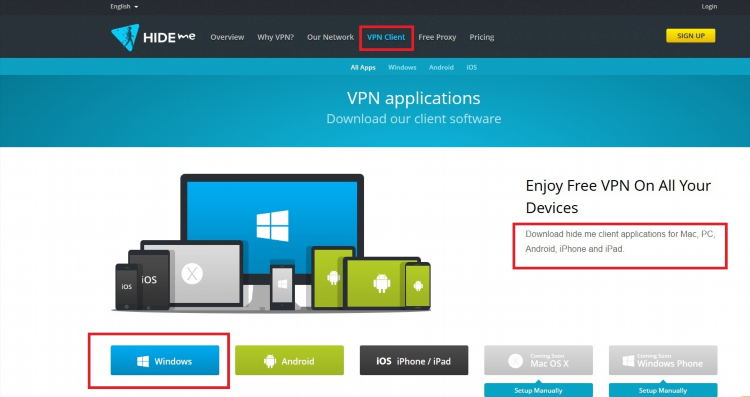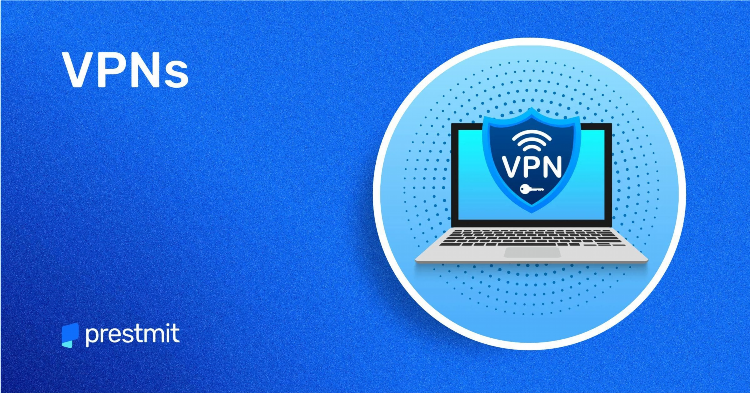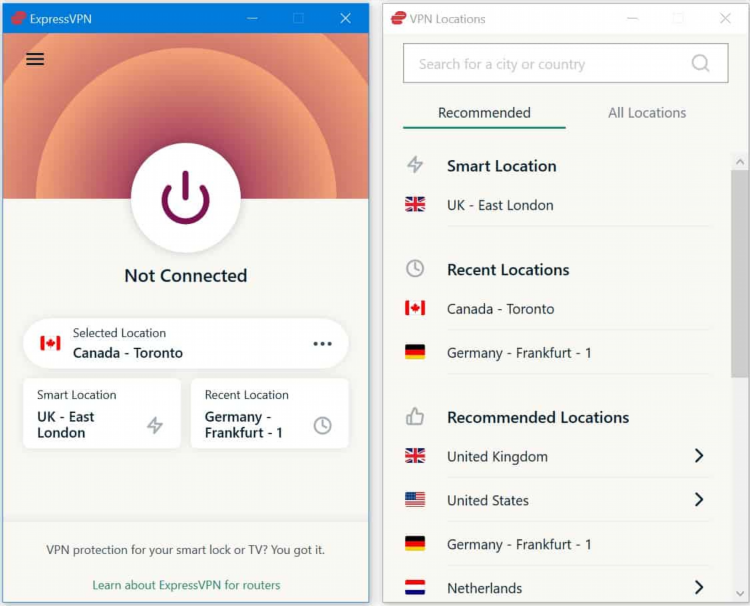Скачать впн на опера
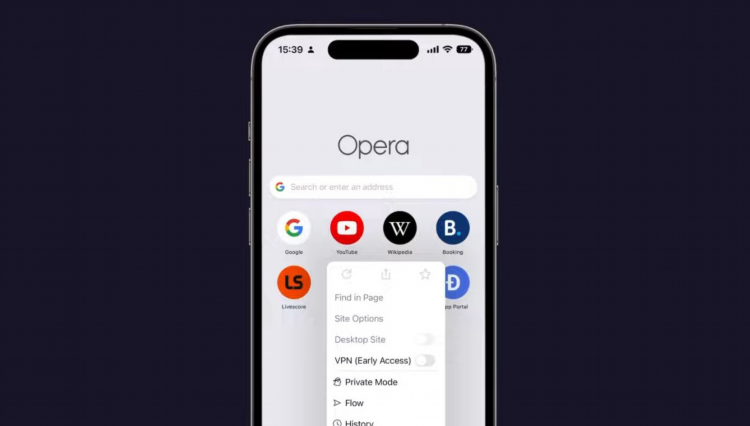
Скачивание и установка VPN для браузера Opera
VPN (Virtual Private Network) является неотъемлемым инструментом для обеспечения конфиденциальности в сети, защиты данных и обхода географических блокировок. В последние годы браузер Opera активно развивает функции безопасности, в том числе добавление встроенной возможности использования VPN. Однако многие пользователи предпочитают скачивать дополнительные расширения для VPN, чтобы получить больше опций и контроля. В этой статье рассмотрим, как скачать VPN на Opera, что следует учитывать при выборе расширений, и какие возможности предоставляет этот браузер для обеспечения безопасности при серфинге в интернете.
Зачем использовать VPN в браузере Opera?
Использование VPN в браузере Opera может значительно улучшить защиту конфиденциальности и доступ к интернет-ресурсам. Основные преимущества использования VPN:
-
Защита личных данных. VPN скрывает IP-адрес пользователя и шифрует интернет-трафик, что делает невозможным отслеживание его онлайн-активности.
-
Обход географических блокировок. С помощью VPN можно получать доступ к контенту, ограниченному для определённых стран.
-
Защита от цензуры. В странах с ограниченным доступом к информации VPN помогает получить свободный доступ к интернет-ресурсам.
-
Безопасность на публичных Wi-Fi. VPN шифрует интернет-соединение, что делает его безопасным даже на общедоступных сетях.
Как скачать и установить VPN на Opera?
Существует несколько способов установить VPN на браузер Opera. Рассмотрим два наиболее популярных метода: использование встроенного VPN и установка сторонних расширений.
Встроенный VPN в браузере Opera
Opera — один из немногих браузеров, предлагающих встроенную функцию VPN. Этот функционал позволяет пользователю автоматически скрывать свой реальный IP-адрес и устанавливать соединение через защищённый сервер.
-
Шаг 1: Обновление браузера Opera. Для использования VPN необходимо убедиться, что на устройстве установлена последняя версия Opera. Для этого откройте браузер и перейдите в меню «О программе». Если доступна новая версия, обновите её.
-
Шаг 2: Включение VPN. Для активации встроенного VPN в Opera перейдите в меню браузера, затем выберите «Настройки» и откройте вкладку «Конфиденциальность и безопасность». В разделе «VPN» включите опцию «Включить VPN».
-
Шаг 3: Настройка VPN. После активации VPN в правом верхнем углу экрана появится значок, указывающий на включённую VPN-защиту. Вы можете выбрать сервер в одной из нескольких стран, а также настроить параметры безопасности.
Установка сторонних VPN-расширений
Если встроенная версия VPN в Opera не соответствует вашим требованиям, можно установить сторонние расширения, которые предлагают дополнительные возможности для конфиденциальности и безопасности.
-
Шаг 1: Поиск расширений. Перейдите в магазин расширений Opera и найдите нужное вам VPN-расширение. Важно выбирать расширения, проверенные временем и имеющие положительные отзывы от пользователей.
-
Шаг 2: Установка расширения. После того как нужное расширение выбрано, нажмите на кнопку «Добавить в Opera». Подтвердите установку, следуя инструкциям.
-
Шаг 3: Настройка VPN-расширения. После установки расширения появится новый значок в интерфейсе браузера. Настройте VPN в соответствии с предоставляемыми параметрами, выбрав страну-сервер и другие опции.
Какие расширения VPN лучше для Opera?
При выборе VPN-расширений для Opera следует учитывать несколько факторов, таких как скорость соединения, стабильность работы и наличие дополнительных функций. Вот несколько популярных расширений, которые могут быть полезны для пользователей Opera:
-
Hola VPN. Это бесплатное расширение, которое позволяет скрывать IP-адрес и обеспечивать анонимность в сети. Однако стоит отметить, что некоторые пользователи сообщают о низкой скорости соединения.
-
Windscribe. Один из наиболее популярных VPN-сервисов, предлагающий расширение для браузера Opera. Он обеспечивает защиту от утечек DNS и предоставляет до 10 ГБ трафика в месяц бесплатно.
-
NordVPN. Хотя это расширение требует подписки, оно предоставляет один из самых высококачественных VPN-сервисов с высокой скоростью и безопасностью.
Важные аспекты при скачивании VPN для Opera
Перед тем как скачать VPN на Opera, стоит учитывать несколько факторов, которые помогут выбрать подходящий сервис:
-
Скорость и стабильность работы. Некоторые бесплатные VPN могут замедлять интернет-соединение, что может повлиять на скорость загрузки сайтов и потокового контента.
-
Конфиденциальность и безопасность. Важно, чтобы выбранный VPN не сохранял логи пользовательской активности и использовал надёжное шифрование данных.
-
Поддержка нужных стран. Убедитесь, что выбранный VPN-сервис поддерживает нужные вам географические локации для обхода блокировок.
Часто задаваемые вопросы (FAQ)
Как отключить встроенный VPN в браузере Opera?
Для отключения встроенного VPN в Opera откройте настройки браузера, перейдите в раздел «Конфиденциальность и безопасность» и деактивируйте опцию «Включить VPN».
Нужно ли платить за VPN для Opera?
Opera предлагает бесплатный встроенный VPN, однако за использование сторонних VPN-расширений, таких как NordVPN, может потребоваться подписка.
Как узнать, что VPN работает правильно в Opera?
После подключения к VPN в браузере Opera в правом верхнем углу появится значок, который указывает на активное VPN-соединение. Вы также можете проверить ваш IP-адрес на специальном сайте, чтобы убедиться, что он изменился.
Могу ли я использовать несколько VPN-расширений одновременно в Opera?
Нет, использование нескольких VPN-расширений одновременно может вызвать конфликты и проблемы с подключением. Рекомендуется выбирать одно расширение для работы.
Влияет ли VPN на производительность браузера Opera?
Использование VPN может замедлить интернет-соединение, так как данные проходят через дополнительный сервер. Однако для большинства пользователей это снижение скорости практически незаметно.
Таким образом, скачать VPN на Opera можно разными способами, в зависимости от ваших потребностей в безопасности и анонимности. Важно выбирать проверенные и надежные сервисы, которые обеспечат вам высокий уровень защиты данных при использовании интернета.